word2010怎么插入分叉箭头呢?
来源:网络收集 点击: 时间:2024-02-19【导读】:
word2010是很实用的软件,那怎么插入分叉箭头呢?接下来就讲讲怎么插入分叉箭头。工具/原料more电脑系统:win10专业版 64位操作系统 word软件版本:word2010方法/步骤1/6分步阅读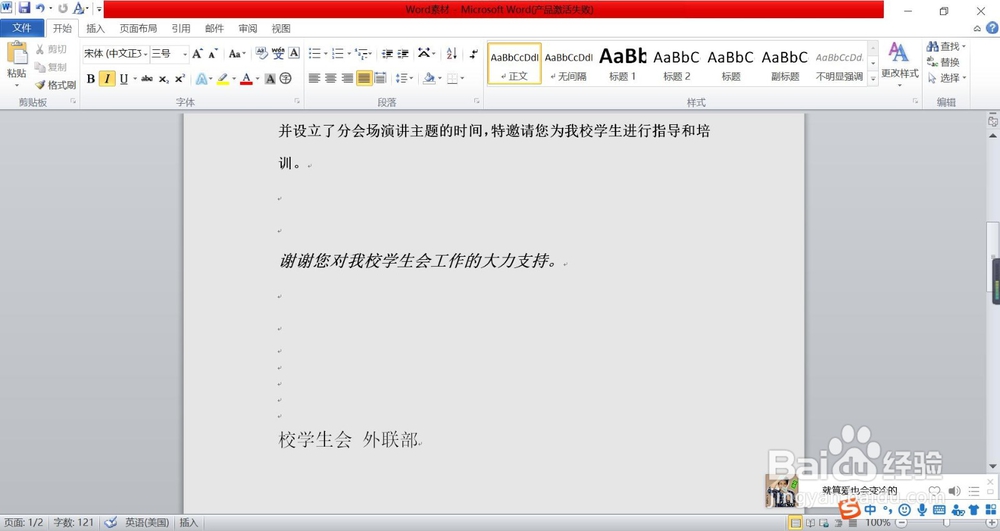 2/6
2/6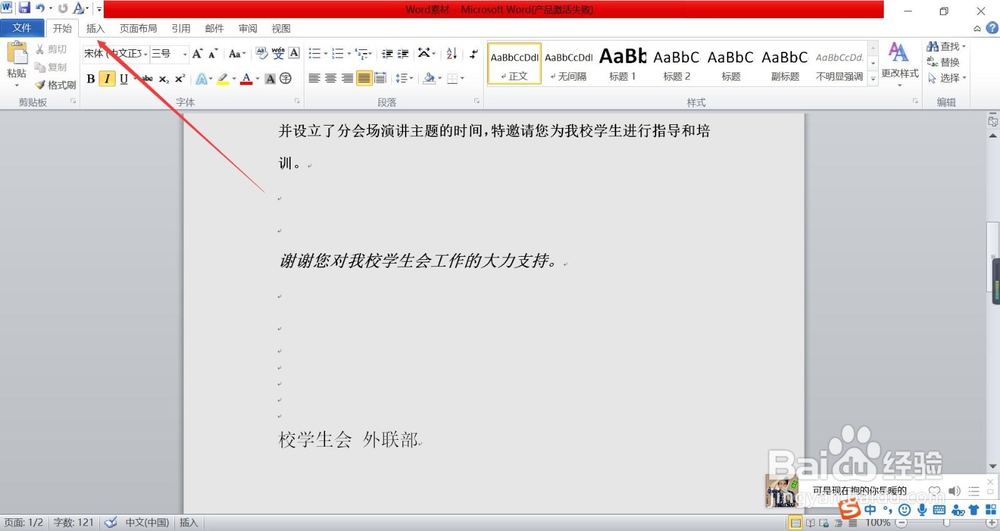 3/6
3/6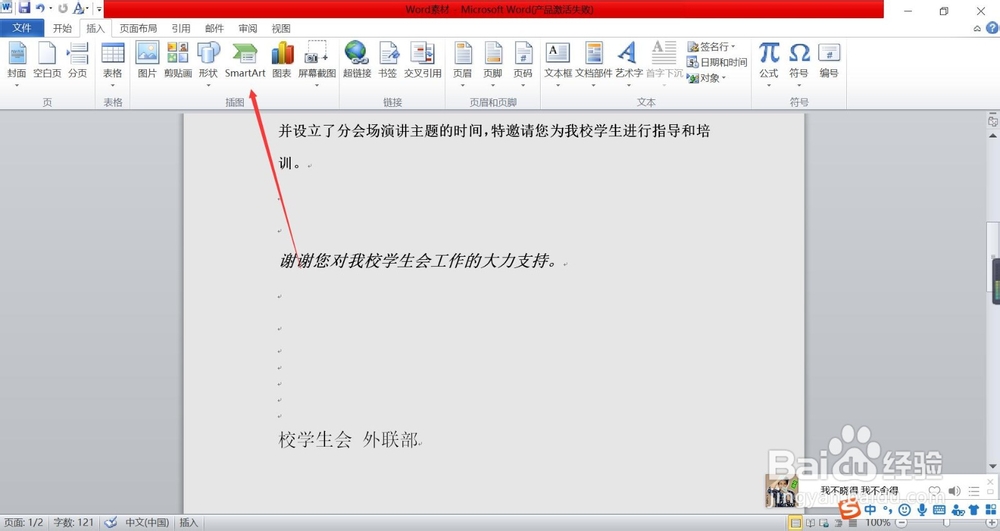 4/6
4/6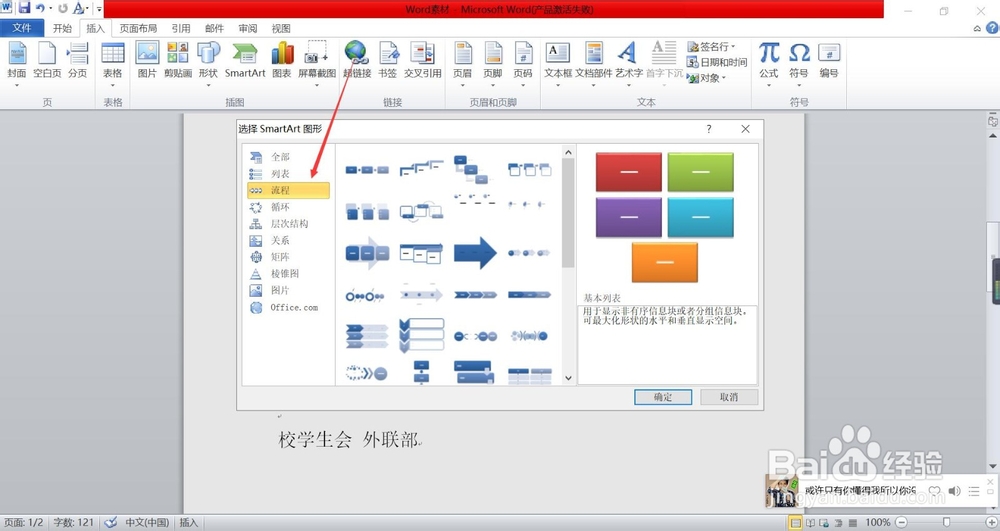 5/6
5/6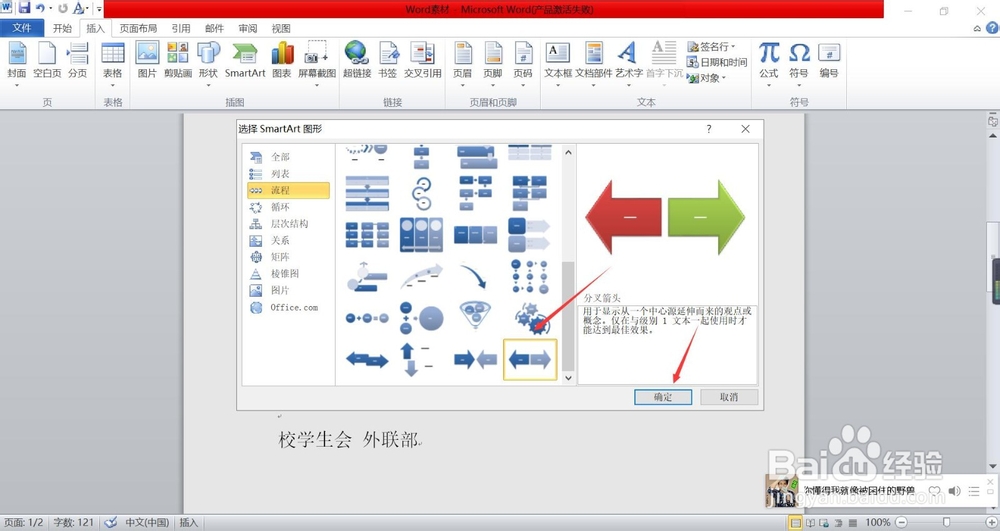 6/6
6/6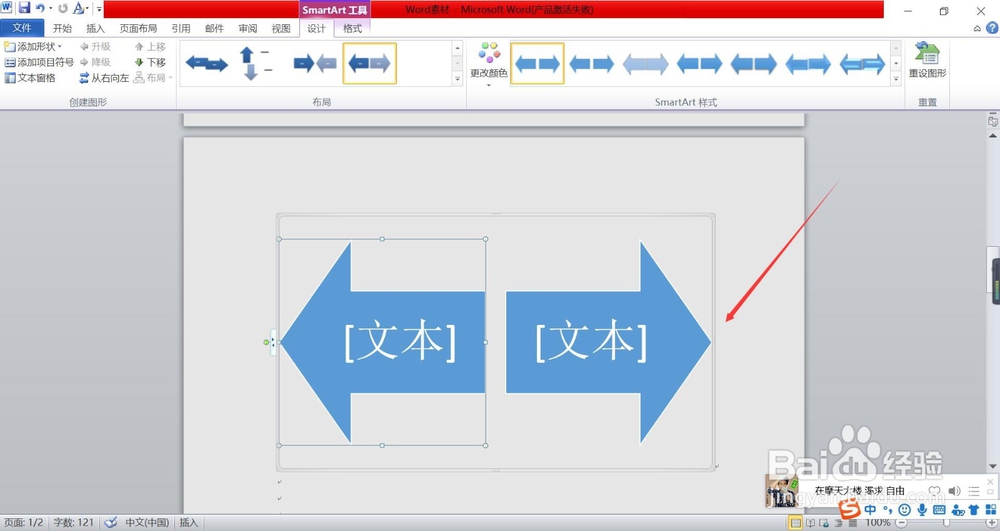 制作方法总结1/1
制作方法总结1/1
第一、找到并打开你需要插入分叉箭头的文档,如下图所示。
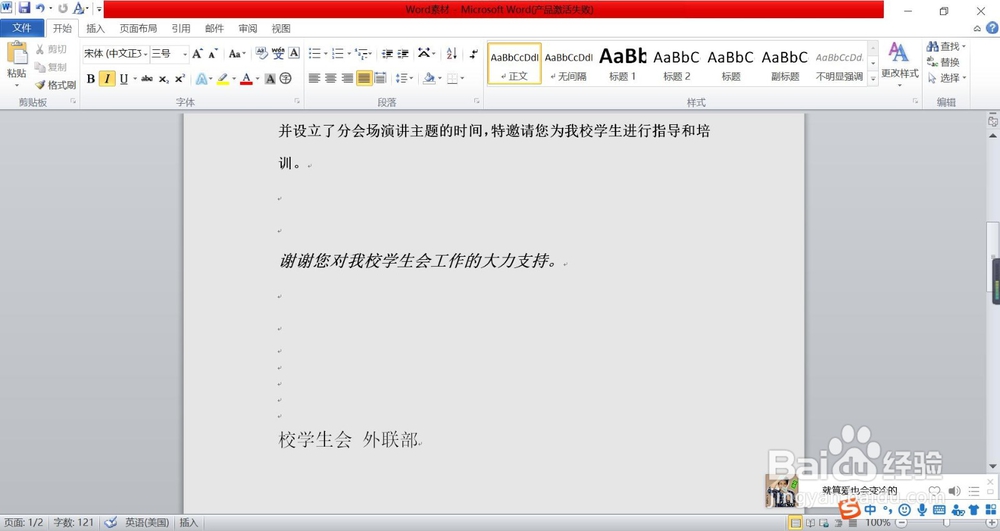 2/6
2/6第二、在里面找到位于开始旁边的插入按钮,如下图所示。
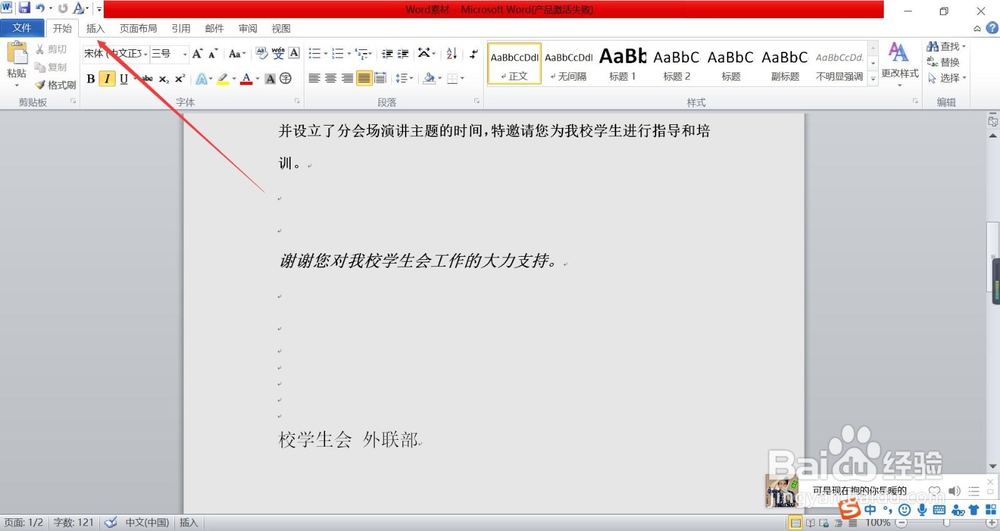 3/6
3/6第三、点击插入,找到插入选项卡下面的插图功能组,在里面找到smart art图形,点击进入,如下图所示。
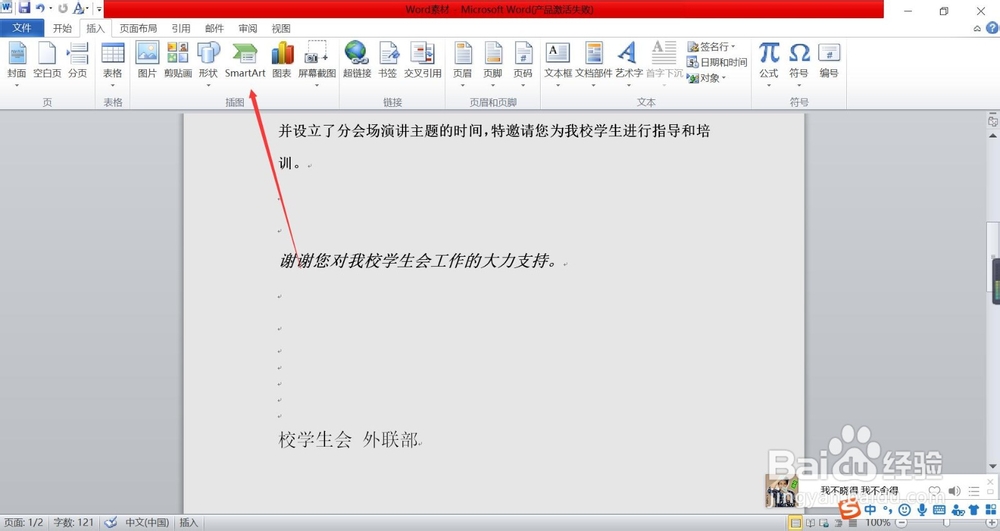 4/6
4/6第四、进入smart art图形的主界面,如下图所示。
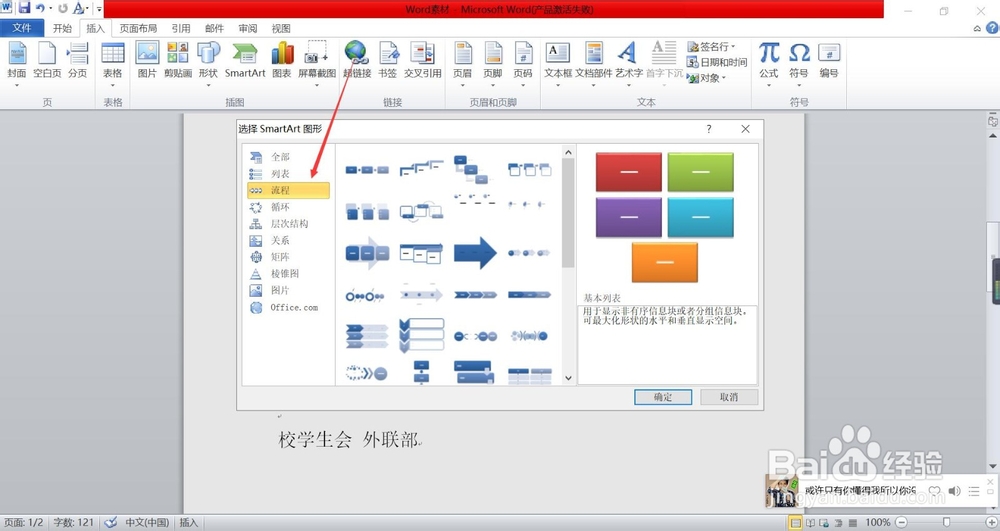 5/6
5/6第五、在里面找到左侧的流程选项卡,点击进入,找到分叉箭头,如下图所示。
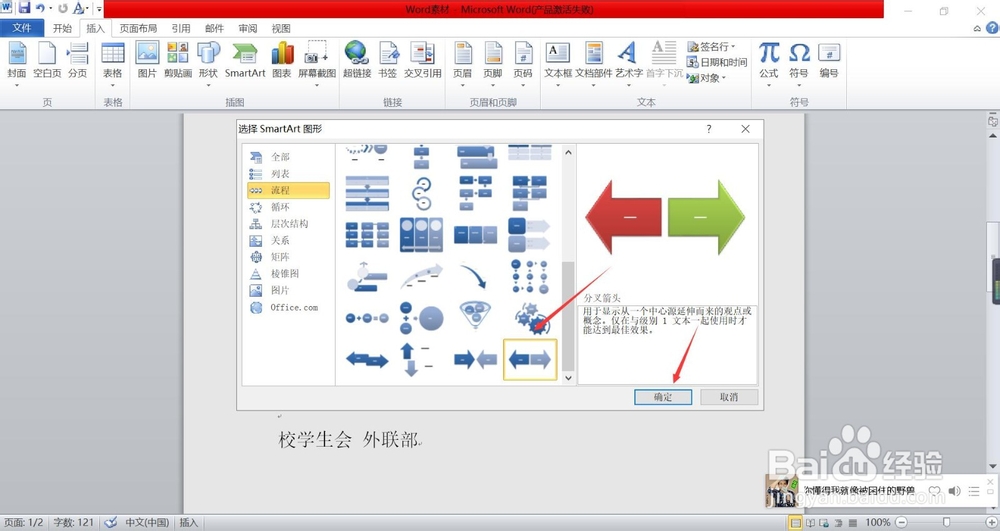 6/6
6/6第六、点击确定就可以了,然后就看到自己的分叉箭头这个smart art图形已经插入到自己需要插入的页面上了,如下图所示。
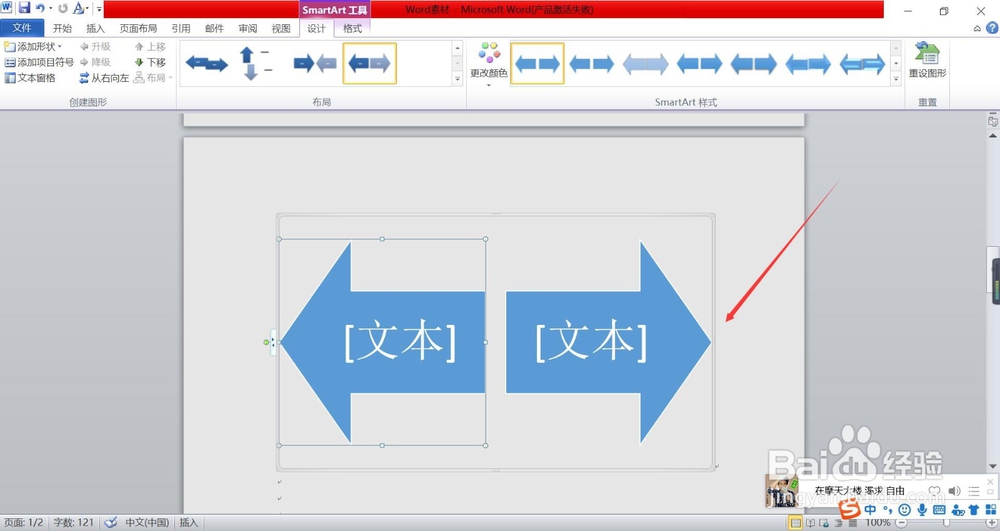 制作方法总结1/1
制作方法总结1/11、在你需要插入的文档里面找到插入按钮。
2、找到smartart在里面找到流程就可以了。
注意事项tips1:重点找到smartart就行了。
WORD2010版权声明:
1、本文系转载,版权归原作者所有,旨在传递信息,不代表看本站的观点和立场。
2、本站仅提供信息发布平台,不承担相关法律责任。
3、若侵犯您的版权或隐私,请联系本站管理员删除。
4、文章链接:http://www.1haoku.cn/art_71836.html
上一篇:微信咋样设置朋友圈仅自己可见
下一篇:怎么做出简单漂亮的贺卡
 订阅
订阅